如何进行路由器上网设置?
作者:佚名 来源:未知 时间:2024-11-18

在当今信息化社会,互联网已成为我们日常生活中不可或缺的一部分。无论是工作、学习还是娱乐,稳定的网络连接都是基础。而路由器,作为连接家庭或办公室中多台设备与互联网的桥梁,其设置与配置就显得尤为重要。本文将详细介绍路由器上网设置的全过程,帮助您从零开始,轻松搭建自己的网络环境。

一、准备工作
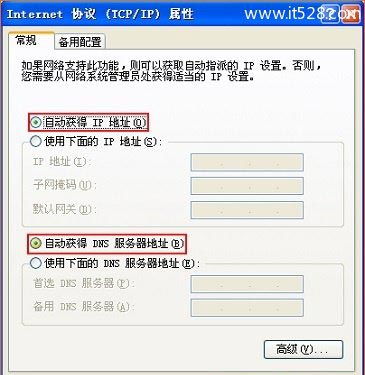
在进行路由器上网设置之前,我们需要准备以下物品:
1. 路由器:确保路由器是全新的或已恢复出厂设置,以避免因之前的配置导致设置失败。
2. 网线:至少需要一根网线,用于连接路由器与宽带猫(或光猫)。
3. 电脑或智能手机:用于访问路由器的管理界面,进行后续设置。
4. 宽带账号和密码:这是您向宽带服务提供商申请宽带服务时获得的,用于验证您的网络身份。
二、连接路由器
1. 将宽带猫(或光猫)的网线插入路由器的WAN口(通常颜色或标识与其他LAN口不同)。
2. 使用另一根网线,将电脑或智能手机的网络接口与路由器的任意一个LAN口相连。
3. 打开手机或电脑的无线网络功能,搜索并连接到路由器的默认Wi-Fi名称(通常在路由器底部标签上可以找到)。
三、登录路由器管理界面
1. 打开浏览器,输入路由器的管理地址(同样可以在路由器底部标签上找到,一般为192.168.0.1或192.168.1.1)。
2. 在弹出的登录框中,输入路由器的默认用户名和密码(这些信息也通常可以在路由器底部标签上找到)。如果不确定,可以尝试使用常见的默认组合,如admin/admin或admin/password。
3. 登录成功后,您将进入路由器的管理界面。
四、设置上网参数
1. 在管理界面中,找到并点击“设置向导”或“快速设置”等类似选项,开始配置路由器。
2. 选择您的上网方式。对于大多数家庭用户来说,常见的上网方式有PPPoE、动态IP和静态IP三种。
PPPoE:需要输入宽带账号和密码,这是大多数家庭用户使用的上网方式。
动态IP:通常用于不需要认证即可上网的环境,如某些企业网络或公寓网络。
静态IP:需要手动输入IP地址、子网掩码、网关和DNS服务器等信息,一般用于有特殊需求的网络环境。
3. 根据您的上网方式,输入相应的参数。如果是PPPoE,请确保输入正确的宽带账号和密码。
4. 设置无线参数。在无线设置或Wi-Fi设置中,您可以自定义Wi-Fi名称(SSID)和密码。为了网络安全,建议使用WPA2或WPA3等较新的加密方式,并设置复杂的密码。
5. 保存设置并重启路由器。在设置完成后,不要忘记点击“保存”或“应用”按钮,然后等待路由器重启。重启过程中,路由器的指示灯可能会闪烁或改变颜色,请耐心等待。
五、检查网络连接
1. 重启路由器后,再次尝试连接到刚才设置的Wi-Fi网络。
2. 打开浏览器或其他网络应用,尝试访问互联网,如打开一个网页或打开一个在线视频。如果一切正常,您将能够成功访问互联网。
3. 如果遇到任何问题,如无法连接Wi-Fi、无法访问互联网等,请回到路由器的管理界面,检查各项设置是否正确。特别是上网方式、宽带账号和密码、无线名称和密码等关键信息。
六、高级设置与优化
1. 修改路由器管理密码:为了安全起见,建议修改路由器的默认管理密码。在路由器的系统工具或安全管理中,找到修改密码的选项,并设置一个复杂且不易被猜测的密码。
2. 升级路由器固件:固件是路由器的操作系统。定期升级固件可以修复已知的安全漏洞、提高性能和稳定性。在路由器的系统工具或固件升级中,检查是否有可用的更新,并按照提示进行升级。
3. MAC地址克隆:如果您的宽带服务提供商绑定了MAC地址(即只有特定的设备才能连接到网络),您可能需要使用MAC地址克隆功能。在路由器的网络参数或高级设置中,找到MAC地址克隆的选项,并克隆您电脑的MAC地址到路由器上。
4. QOS流量控制:如果您希望在网络中为不同的设备或应用分配不同的带宽优先级(如确保视频通话的流畅性而限制下载速度),可以使用QOS流量控制功能。在路由器的网络参数或流量管理中,设置相应的规则。
5. 端口转发与DMZ:如果您需要在网络中运行服务器或进行特定的网络应用(如游戏服务器、远程桌面等),您可能需要设置端口转发或DMZ(非军事区)。这些功能允许外部网络访问您的内部设备。但请注意,这也会增加网络安全风险。
6. 访问控制:为了保护网络安全,您可以设置访问控制列表(ACL)或家长控制等功能。这些功能允许您根据设备的MAC地址、IP地址或域名来限制访问互联网的时间和内容。
7. 备份与恢复:在路由器的系统工具或备份恢复中,您可以定期备份路由器的配置信息。这样,在需要重置路由器或进行其他重大更改时,您可以轻松地恢复之前的配置。
七、常见问题解决
1. 无法连接到路由器管理界面:请确保您的电脑或手机已正确连接到路由器的Wi-Fi网络,并输入正确的管理地址、用户名和密码。
2. 无法访问互联网:请检查您的宽带账号和密码是否正确输入,以及您的上网方式是否与实际情况相符。同时,请确保您的宽带猫(或光猫)正常工作并连接到路由器的WAN口。
3. Wi-Fi信号弱:请尝试调整路由器的位置,避免将其放置在角落或封闭的空间中。同时,您可以考虑购买Wi-Fi信号增强器或使用中继模式来扩展Wi-Fi覆盖范围。
4. 忘记管理密码或Wi-Fi密码:如果您忘记了路由器的管理密码或Wi-Fi密码,可以尝试使用路由器的重置按钮来恢复出厂设置。但请注意,这将导致所有配置信息丢失,您需要重新进行路由器上网设置。
通过以上步骤,您应该能够成功完成路由器的上网设置,并享受稳定的网络连接。如果您在设置过程中遇到任何问题或需要进一步的帮助,请参考路由器的用户手册或联系宽带服务提供商的技术支持部门。
- 上一篇: 小学三年级高清教学视频
- 下一篇: 阿图什市最新邮政编码查询
































